WordPress テーマをインストールする際、「辿ったリンクは期限が切れています。」の対処方法
WordPressテーマをインストールする際、「辿ったリン……
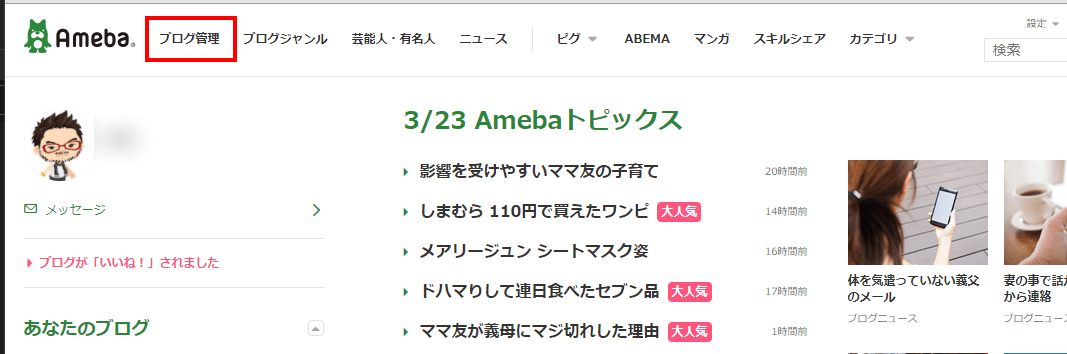
アメブロにログインします。
上部メニューの「ブログ管理」を選びます。
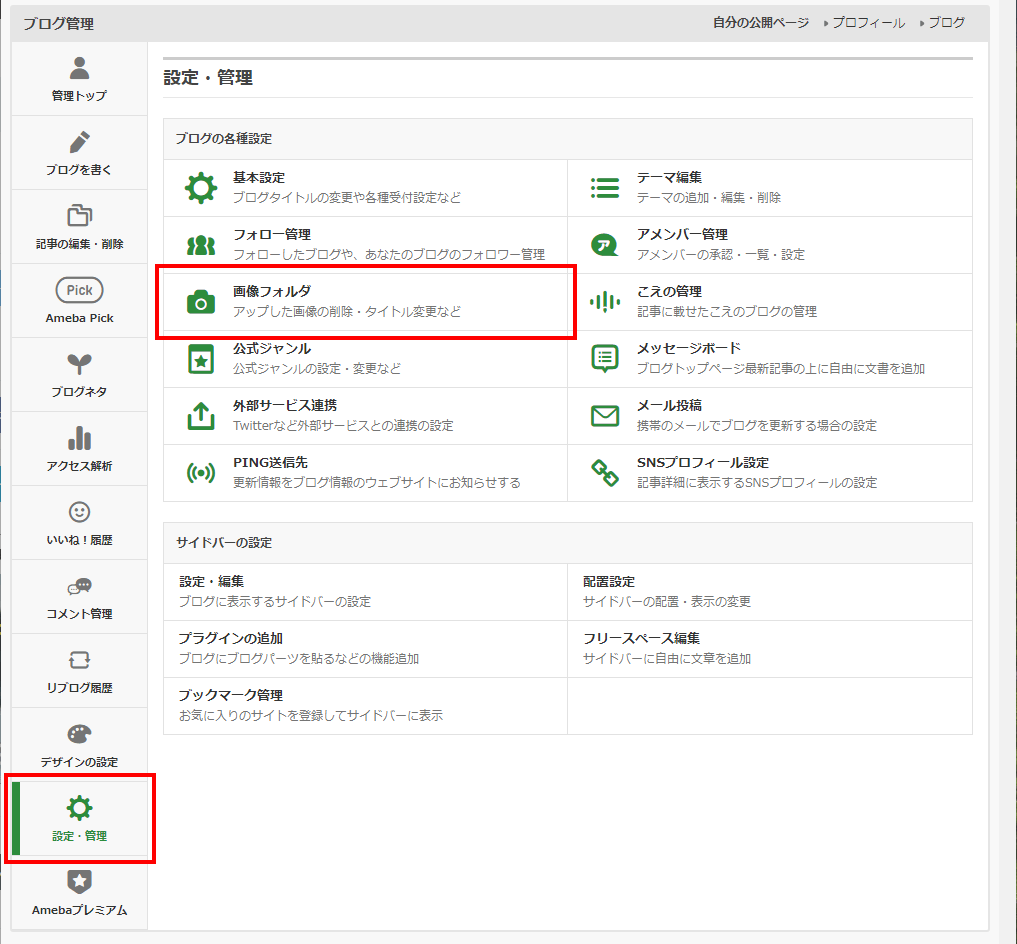
左メニューの「設定・管理」を選びます。
中側の「画像フォルダ」を選びます。
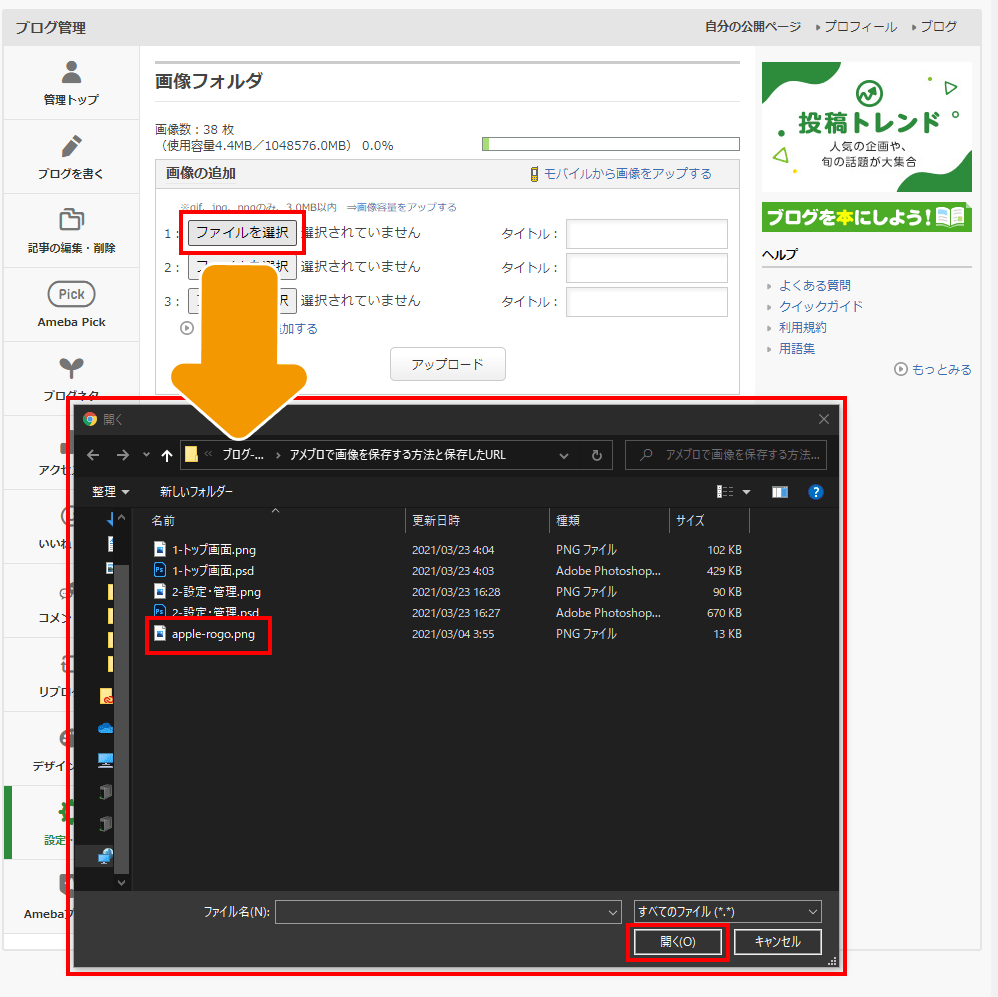
月毎の画像管理画面になります。
1番目の「ファイル選択」ボタンを押します。
PCのフォルダが開くのでアップロードしたい画像を選びます。
今回はappleロゴマーク「apple-rogo.png」を選び「開く」ボタンを押します。
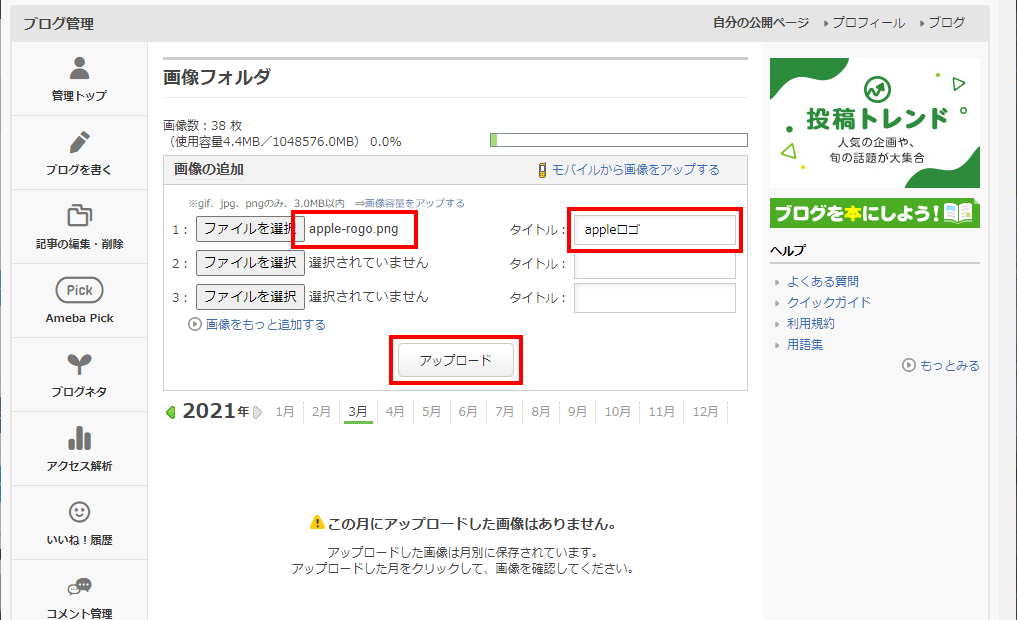
「apple-rogo.png」がアップロード対象となりました。
タイトルは代替文字になるので分かり易い名前を付け、「アップロード」ボタンを押します。
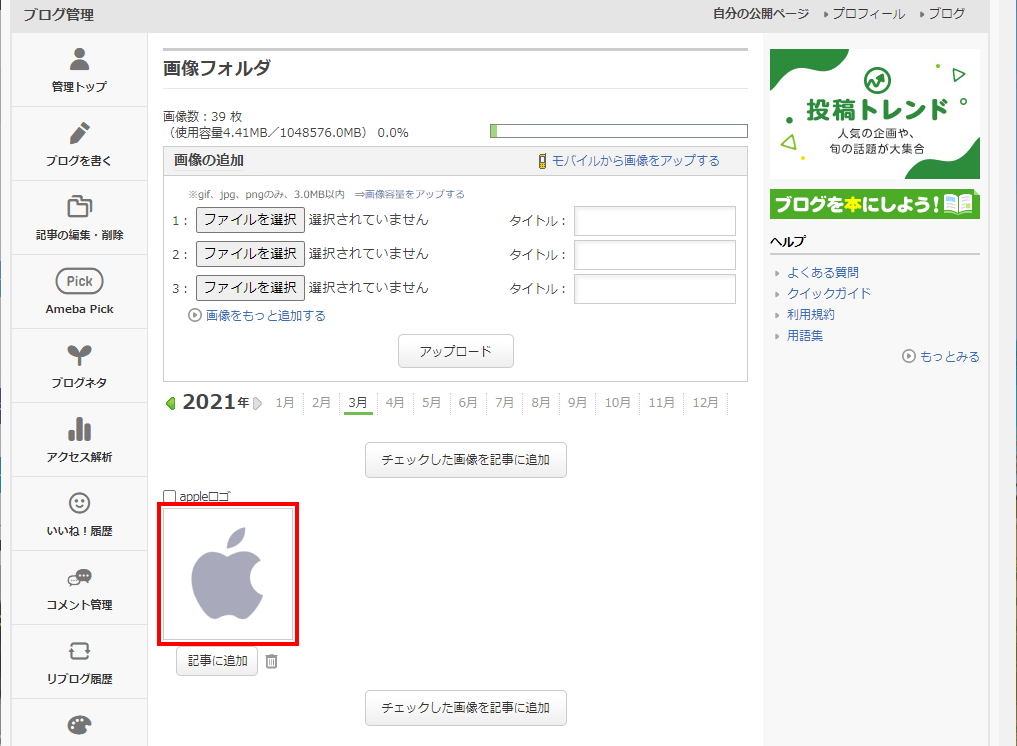
今月のアップデート画像一覧にappleロゴが表示されました。
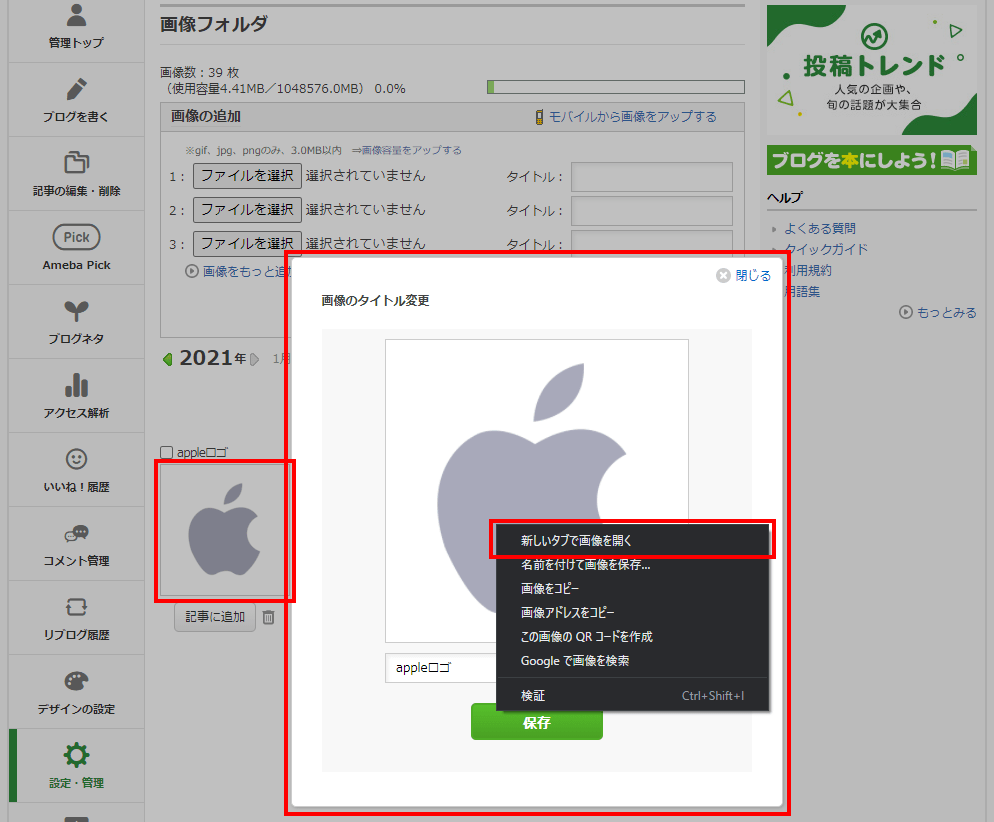
appleロゴをクリックすると、さらに大きなappleロゴが出ます。
大きなappleロゴの上で右クリックし、「新しいタブで画像を開く」を選びます。
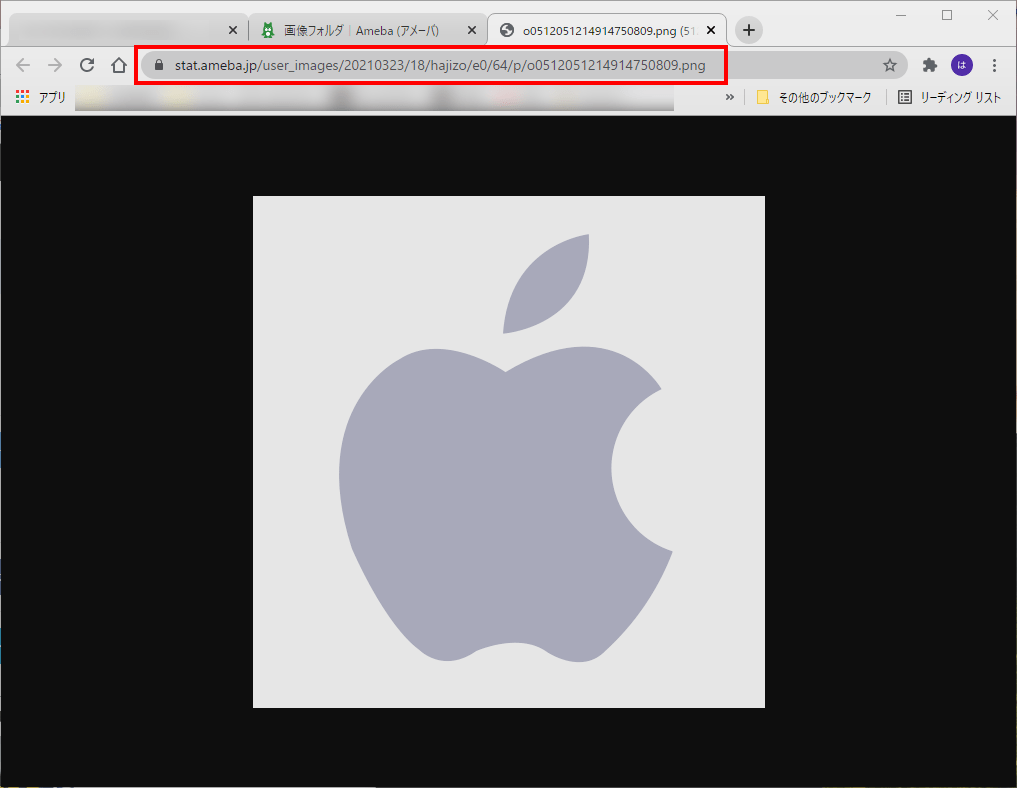
新しいタブが出ました。
これが画像のURLです。

では、おつかれさまでした~